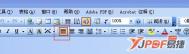Word文档中轻松实现两行对齐
在Word 2003文档中有“两端对齐”、“行居中”、“右对齐”、“左对齐”四种行对齐方式,但是当遇到两行文字个数不等,而又要求两行两端严格对齐时,比如文档尾部单位落款、时间落款等等。这种情况下,单纯用Word格式设置中提供的对齐方式很难实现,在此笔者研究了两种方法供大家选择。
1. 分散对齐+首行缩进+右缩进
首先,在文档中输入单位落款和时间落款两行后,选中两行,执行“分散对齐”,如图1所示。
 图1接着拖动“首行缩进”和“右缩进”,直到合适的地方为止。
图1接着拖动“首行缩进”和“右缩进”,直到合适的地方为止。
Cico提示:如果落款下面还要输入其他内容,请在落款后先留下空行,以免设置格式后键入回车破坏格式。
2. 调整宽度+调整文字位置
首先,在文档中输入单位落款和时间落款两行后,选中两行,依次选择“格式→调整宽度”菜单命令,在弹出的“调整宽度”界面中输入文字宽度(以字符计数),字符取值以两行中字符数最多的为准。我们这里输入11个字符,如图2所示。
[ 查看全文 ]
2016-01-29
标签: